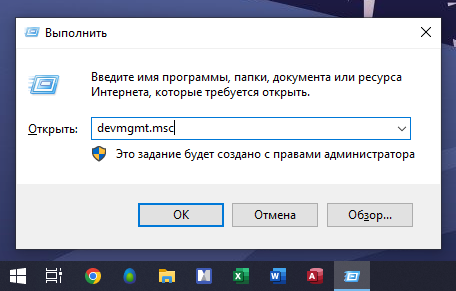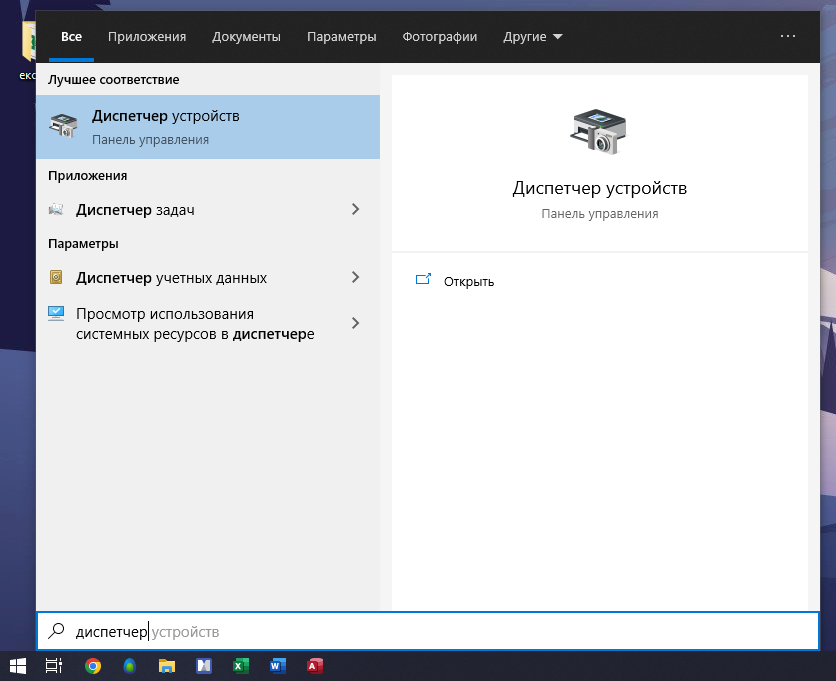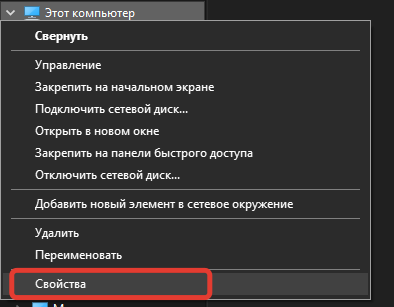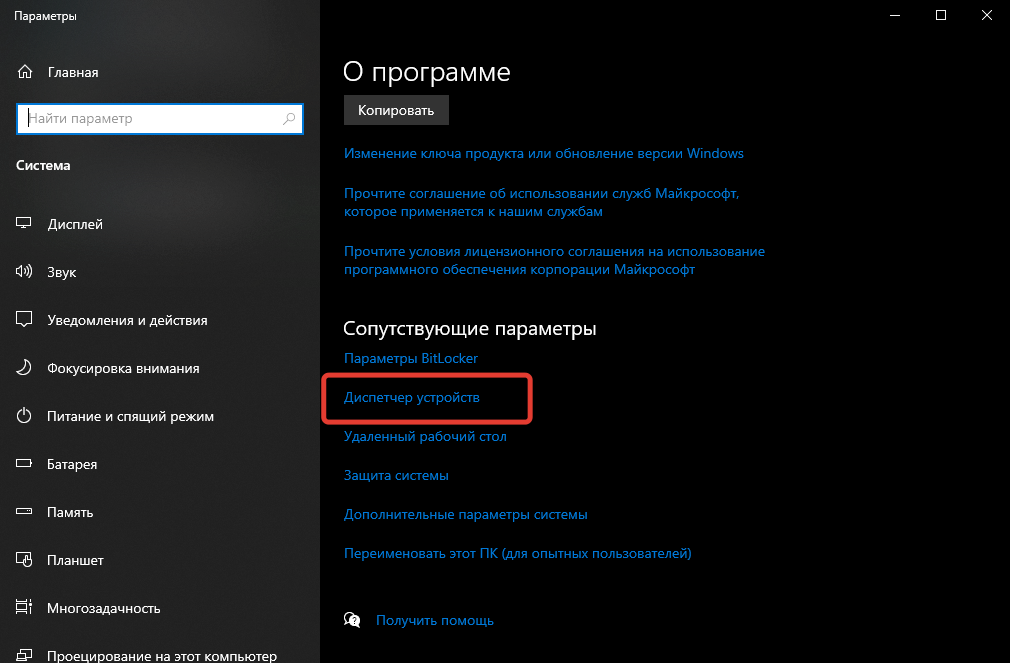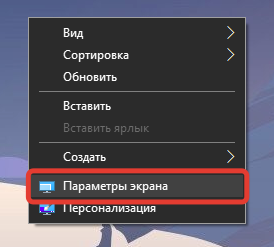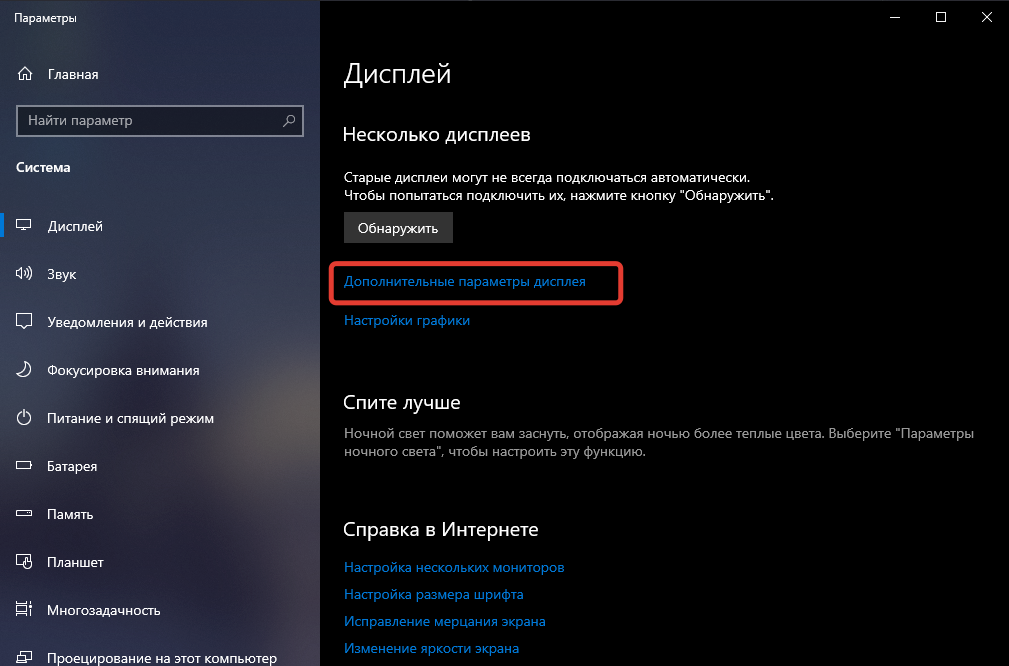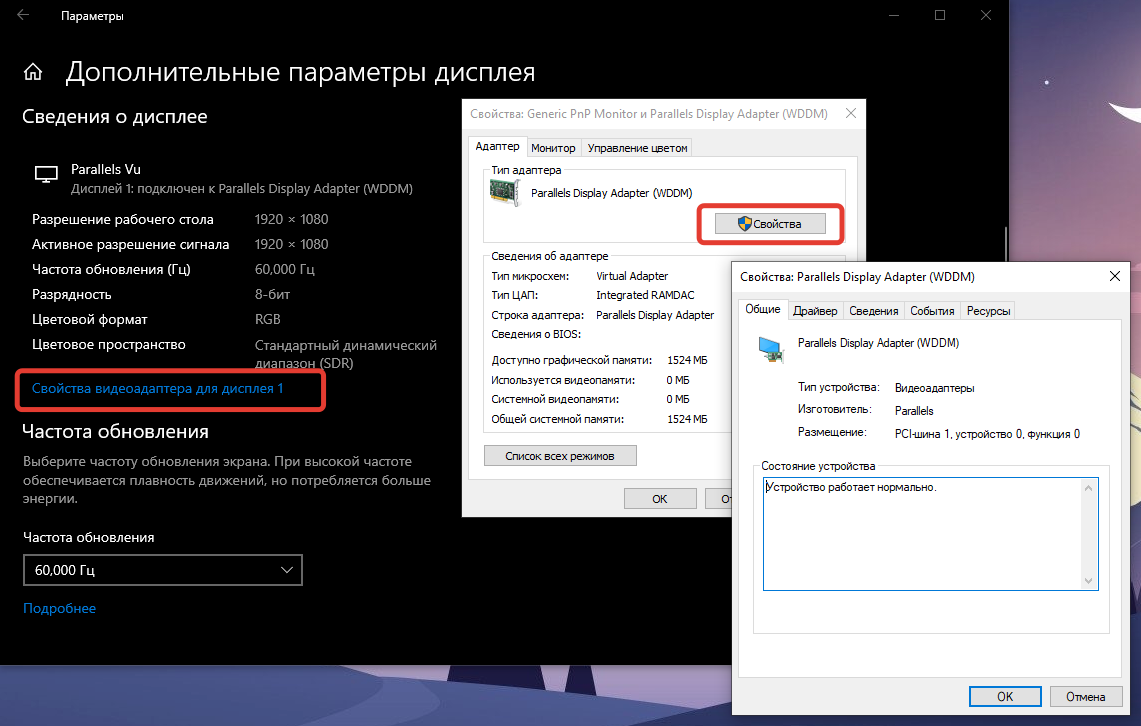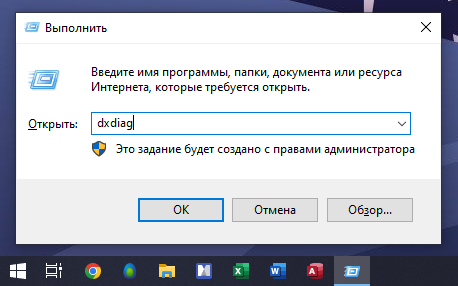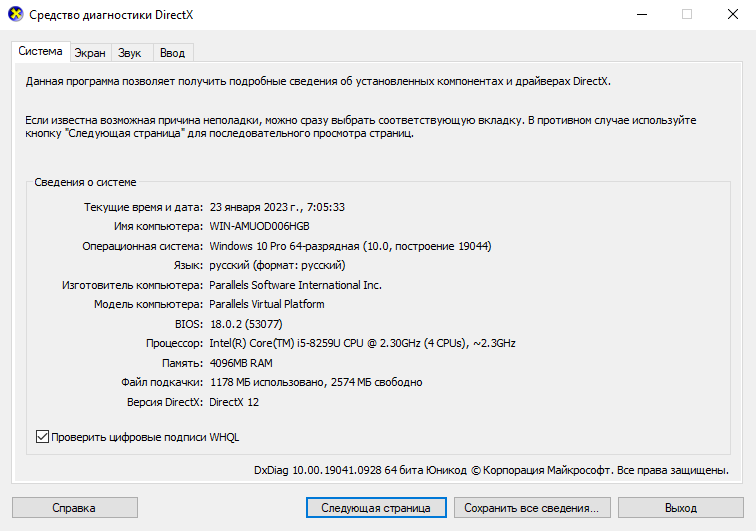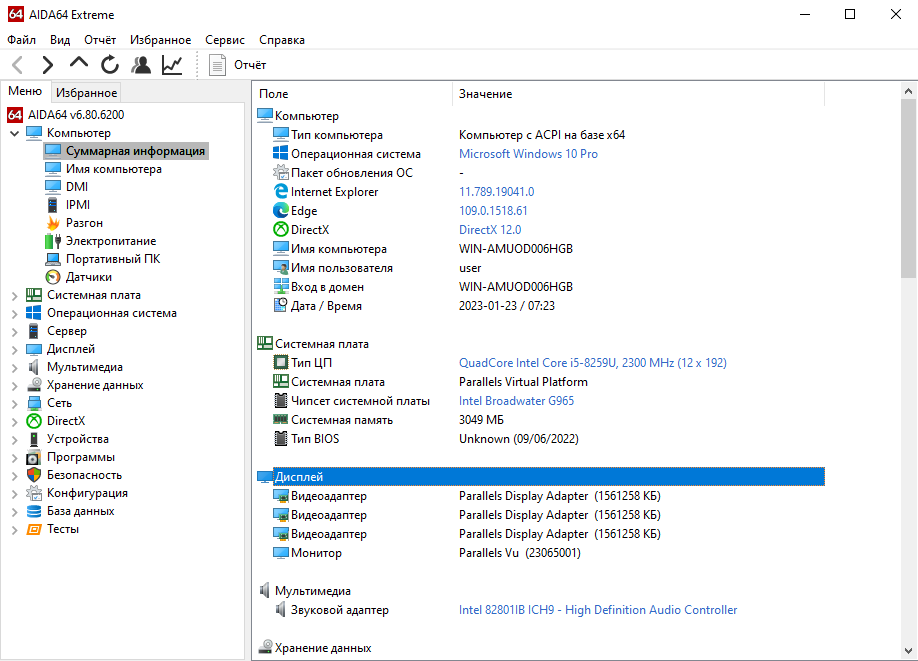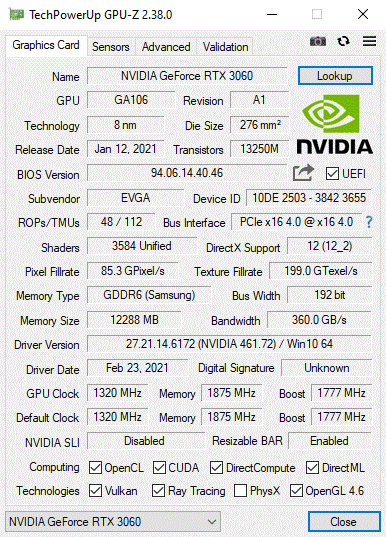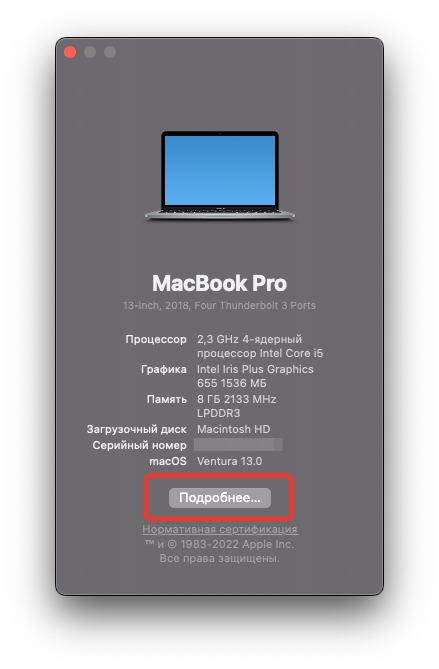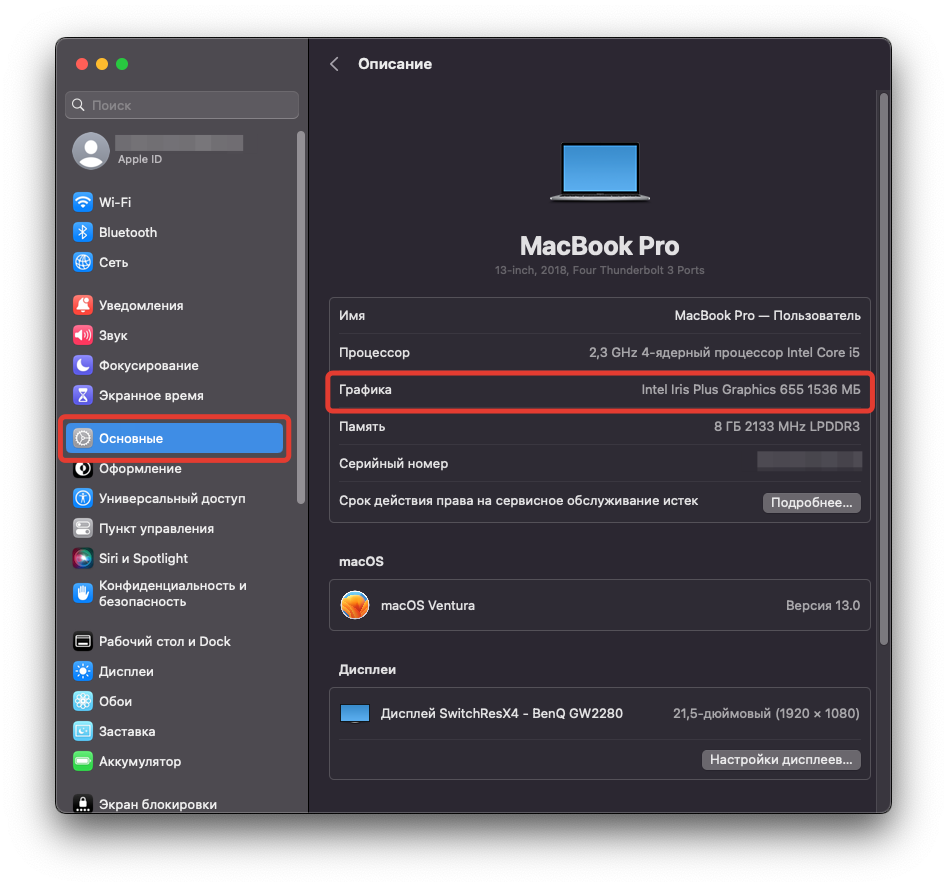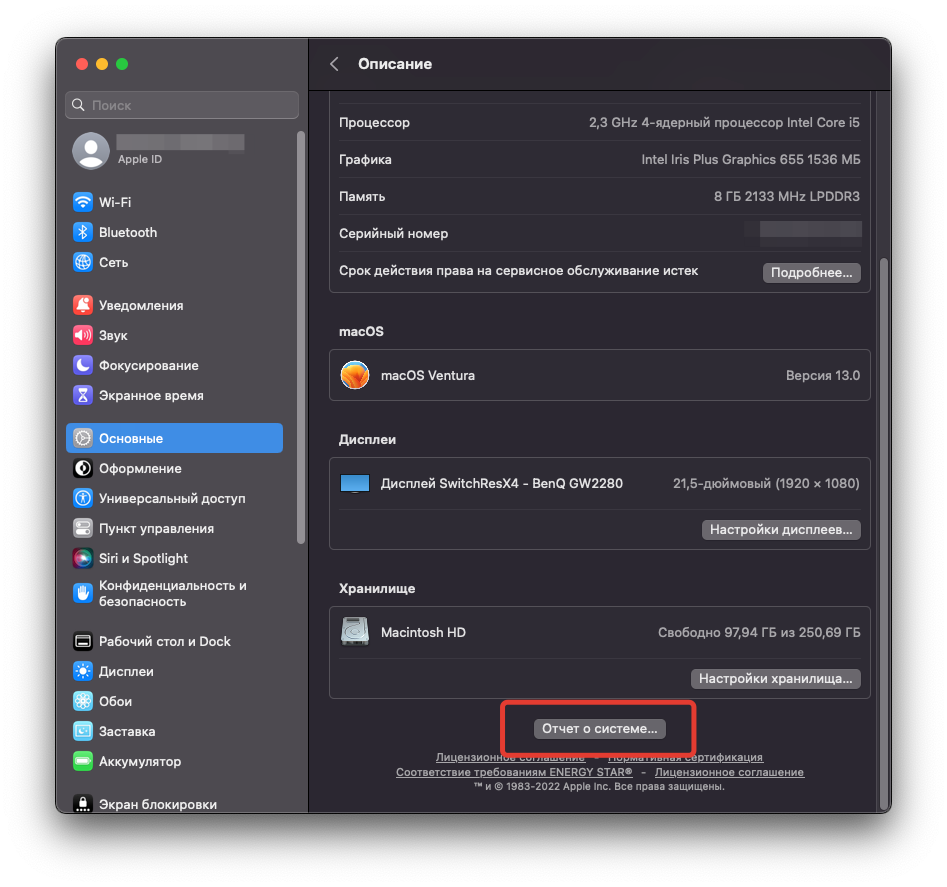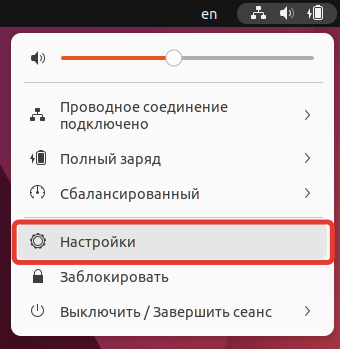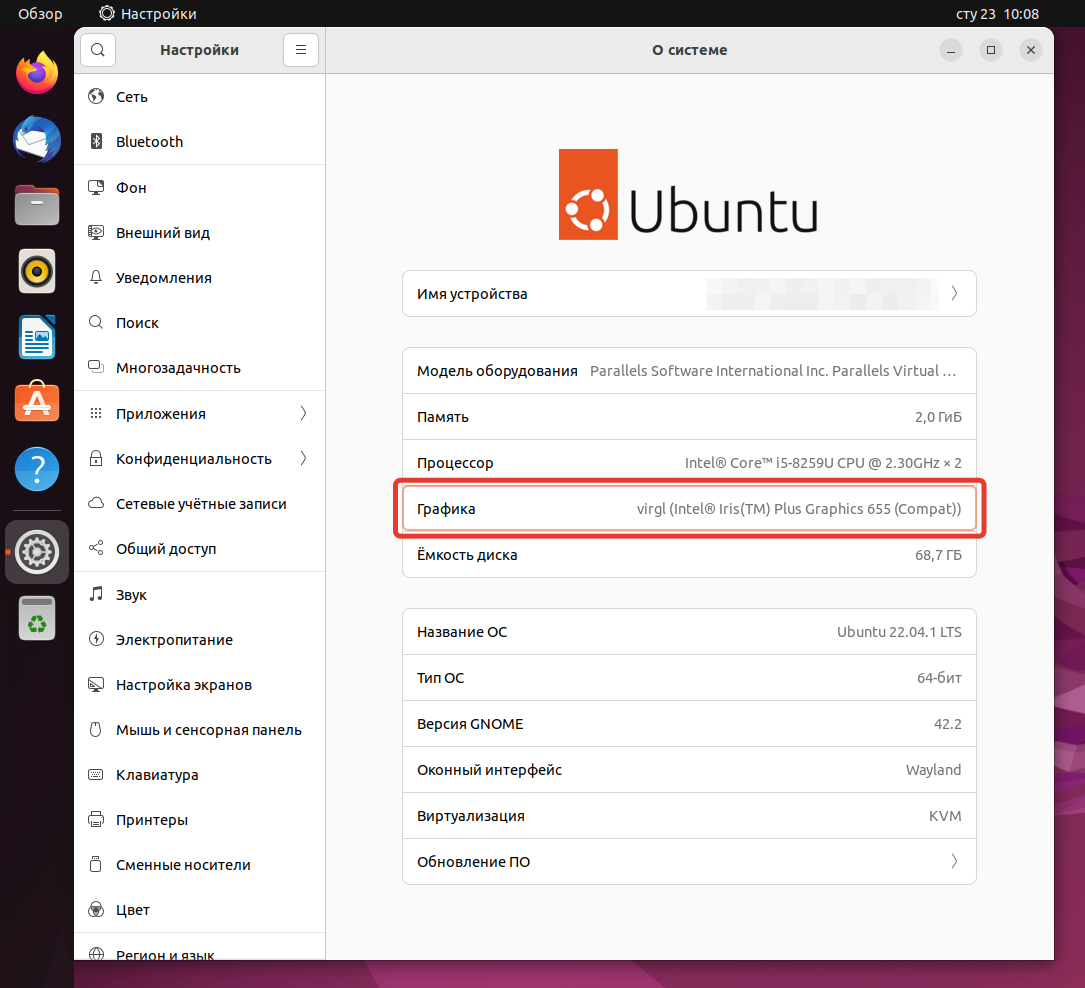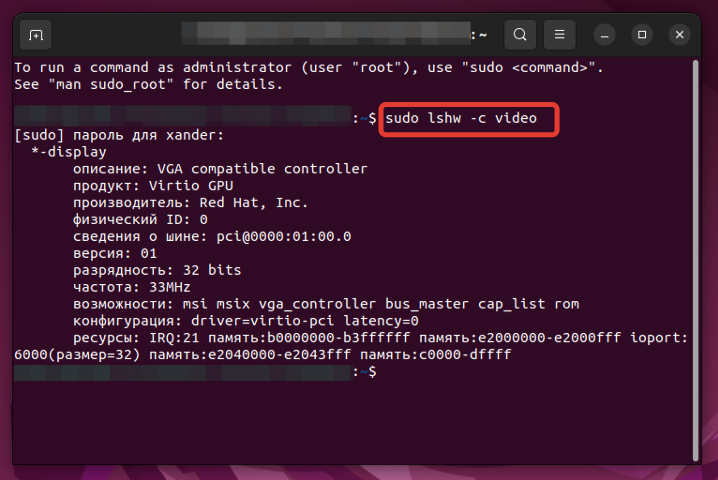Как узнать, какая видеокарта стоит на компьютере: подробный гайд для новичков
Содержание
- Для чего нужно знать, какая видеокарта стоит на ПК?
- Как посмотреть, какая видеокарта на компьютере?
- Диспетчер устройств
- Параметры экрана
- DirectX
- Как посмотреть видеокарту на Windows 10 с помощью стороннего ПО?
- AIDA64
- GPU-Z
- Как посмотреть видеокарту на macOS?
- Как посмотреть видеокарту на Linux?
- Заключение
Если вы покупали компьютер в сборке и особо не разбирались в его технических характеристиках, то вы можете и не знать, какое именно «железо» установлено на ПК. И если тип процессора и количество оперативной памяти можно посмотреть, кликнув на «Свойства» своего компьютера, то информацию о видеокарте придётся искать другими путями.
Есть 2 типа видеокарт.
- Интегрированный видеочип. Он встроен в материнскую плату как графический адаптер. Изображение выводится на экран за счёт использования ресурсов оперативной памяти и процессора. Особой производительности от этого типа ждать не стоит, поэтому он не подходит для запуска игр или просмотра видео в формате HD или Full HD.
- Дискретная видеокарта. Это отдельный вид комплектующих, который устанавливается в соответствующий разъём на материнской плате. Такая видеокарта оснащена графическим процессором, а также системой активного или пассивного охлаждения.
В статье мы расскажем о том, как узнать модель видеокарты, используя встроенные возможности систем Windows, macOS и Linux, а также сторонние программы.
Для чего нужно знать, какая видеокарта стоит на ПК?
Когда ПК работает стабильно, нет никаких зависаний и все новые игры запускаются на средних или высоких настройках графики, у большинства пользователей нет необходимости узнавать, какая видеокарта стоит на их компьютере.
Параметры установленной графической карты чаще всего нужно узнать в следующих случаях.
- Замена видеокарты. Приложения и игры становятся всё более требовательными, поэтому графические адаптеры устаревают, и ПК требуется апгрейд.
- Определение системных требований и их сравнение с требованиями для какой-либо программы или игры.
- Обновление драйверов. Чтобы скачать новый драйвер с официального сайта, необходимо понять, какой производитель
у установленного оборудования, а также узнать точную модель графического адаптера.
Мы собрали для вас несколько стандартных способов посмотреть видеокарту на ПК. Они зависят от операционной системы — Windows, macOS или Linux.
Как посмотреть, какая видеокарта на компьютере?
У Windows есть свои аппаратные способы узнать точную модель видеоадаптера. Также есть и стороннее программное обеспечение, установив которое можно узнать название видеокарты.
Диспетчер устройств
Это встроенная функция, которая доступна любому пользователю Windows вне зависимости от версии операционной системы.
Диспетчер устройств можно открыть несколькими способами.
Самый быстрый — ввести команду devmgmt.msc в командной строке (активировать её можно нажатием комбинации клавиш Win + R).
Заходим в меню «Пуск» и в строке поиска вводим «Диспетчер устройств». Открываем его.
Кликаем правой кнопкой мыши по значку «Компьютер». Далее выбираем раздел «Управление» или «Свойства». Во втором случае необходимо зайти во вкладку «Система», где и будет находиться диспетчер устройств.
Выбираем вкладку «Видеоадаптеры» — там будет вся информация об установленной видеокарте.
Параметры экрана
Для этого нужно кликнуть правой кнопкой мыши по рабочему столу и нажать на «Параметры экрана» (в Windows 7 — «Разрешение экрана»).
Пролистываем ниже и открываем «Дополнительные параметры».
Там будет информация о типе адаптера и его основных параметрах. Способ актуален, если на ПК установлен один графический адаптер. Если есть ещё и встроенный видеочип, то в параметрах экрана будет отображаться информация именно о нём. Тогда необходимо искать название дискретной видеокарты другими способами.
DirectX
Один из способов узнать, какая видеокарта стоит на ноутбуке или ПК, — функция «Средство диагностики DirectX». Запустить её можно через командную строку. Для этого нажимаем комбинацию клавиш Win + R, вводим команду dxdiag.
В открывшемся окне ищем вкладку «Экран» или «Монитор». Если установлены две видеокарты, то вкладок также будет две.
Как посмотреть видеокарту на Windows 10 с помощью стороннего ПО?
Это можно сделать с помощью сторонних утилит, которые можно скачать в интернете. Некоторые из них имеют бесплатные версии, а у ряда приложений есть только пробный период, но его хватит, чтобы узнать всё о графическом чипе.
AIDA64
Это информативная программа, которая предоставляет сведения не только о типе графического адаптера, но и о других параметрах ПК. В интерфейсе приложения есть подробная информация об установленном процессоре, модели материнской платы, объёме оперативной памяти, сетевых и звуковых картах, а также о другом оборудовании. Программа платная, но есть 30 дней бесплатного периода. Как в ней работать:
- В разделе «Компьютер» находим вкладку «Суммарная информация».
- Открываем раздел «Отображение» и ищем строку «3D-акселератор». Там будет название видеоадаптера. По нему можно найти в интернете более точную информацию.
GPU-Z
Это одна из бесплатных утилит, которой достаточно, чтобы узнать подробные характеристики графического адаптера.
Её возможностей хватит, чтобы посмотреть видеокарту, её название, тип графического процессора, версию установленной DirectX и др.
Как посмотреть видеокарту на macOS?
Нажимаем на значок Apple в левом верхнем углу. Далее — About This Mac.
В открывшемся окне во вкладке Overview есть строка Graphics — там будет информация о встроенном графическом чипе.
В более новых версиях операционной системы сведения о графическом адаптере нужно искать в System Report, далее — Graphics/Displays. В верхней строке справа будет название модели видеоадаптера.
Как посмотреть видеокарту на Linux?
Если используется графическая оболочка Gnome, то необходимо кликнуть правой кнопкой мыши по панели сверху. Далее нажимаем на значок с отвёрткой и гаечным ключом.
Потом заходим в «Сведения о системе» и смотрим информацию, указанную в разделе «Графика».
Другой путь — использование сторонних утилит. Одна из них — lshw, в которой можно узнать данные о видеоадаптере с помощью команды:
$ sudo lshw -c video
Другая утилита — lscpi. Нужную информацию можно узнать с помощью команды:
$ lspci | grep -E «VGA|3D»
Заключение
Посмотреть, какая видеокарта установлена на ПК или ноутбуке с Windows можно через аппаратные возможности операционной системы. Но иногда они не показывают необходимую информацию, поэтому нужно устанавливать сторонние приложения. На macOS и Linux это сделать тоже довольно просто.
Зная, какая у вас стоит видеокарта, вы сможете скачать драйверы с официального сайта производителя, а также выбрать себе видеокарту получше для запуска особо требовательных игр.
Иногда нужно уточнить, какая видеокарта установлена в вашем ноутбуке. Например, если хотите проверить, потянет ли ваше устройство свежую игру.
Конечно, можно посоветовать просто заглянуть в характеристики устройства, например в магазине, где вы его покупали, или на сайте производителя. Но это способ плох тем, что одна и та же модель часто представлена во множестве версий. Если вы перепутаете версию, получите неверный результат. Рассмотрим более точные способы проверки.
С помощью встроенных средств
В любой операционной системе Windows есть Диспетчер устройств, где можно посмотреть название того или иного девайса в компьютере. Чтобы вызвать Диспетчер, одновременно нажмите клавиши [Win] + [R], в открывшемся окне введите devmgmt.msc, потом нажмите ОК. В Windows 10 можно воспользоваться поисковой строкой. После этого откроется окно примерно вот такого плана:
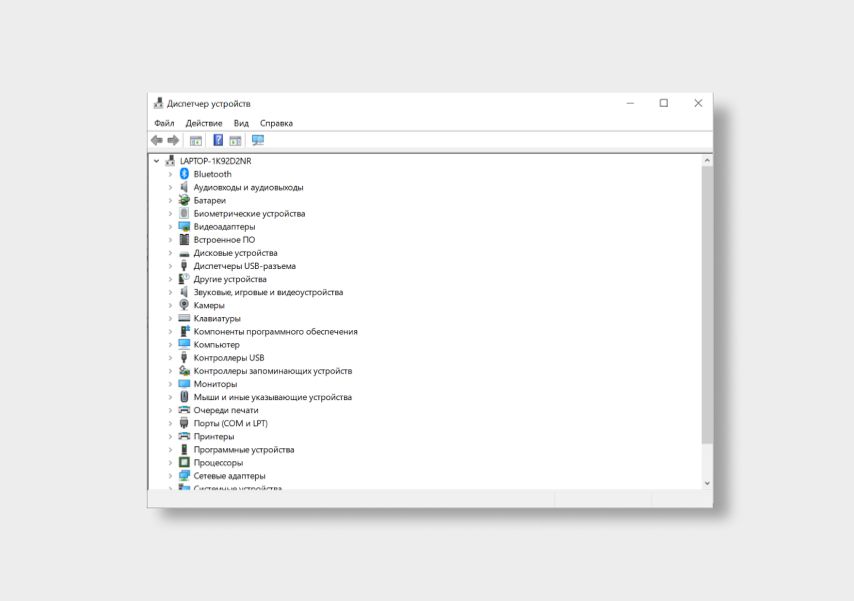
Здесь вам нужно найти вкладку Видеоадаптеры. Открываем ее (нажимаем на галочку слева) и видим название нашей видеокарты.
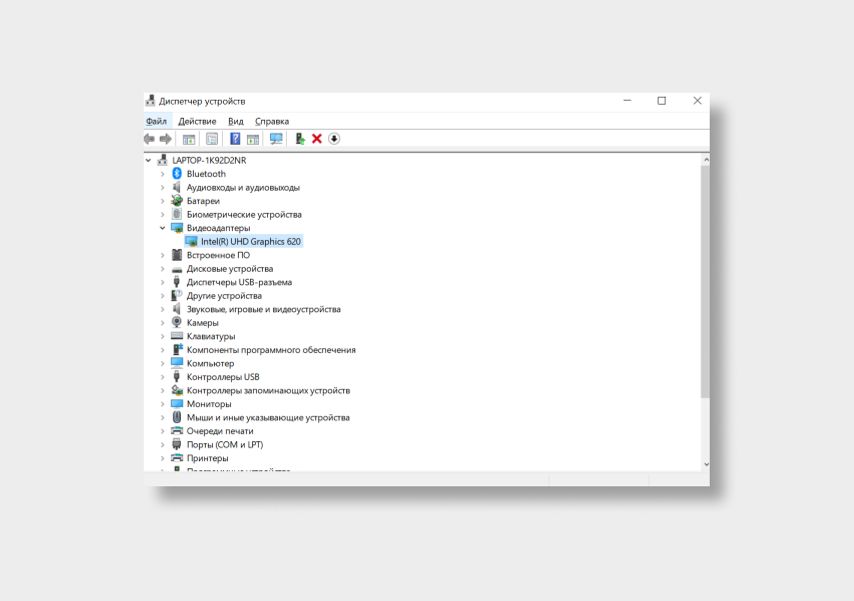
Альтернативный вариант — зайти в Сведения о системе. Это можно сделать, нажав те же [Win] + [R]. Далее наберите в открывшейся строке msinfo32. Кликните на вкладку Компоненты и выберите Дисплей.
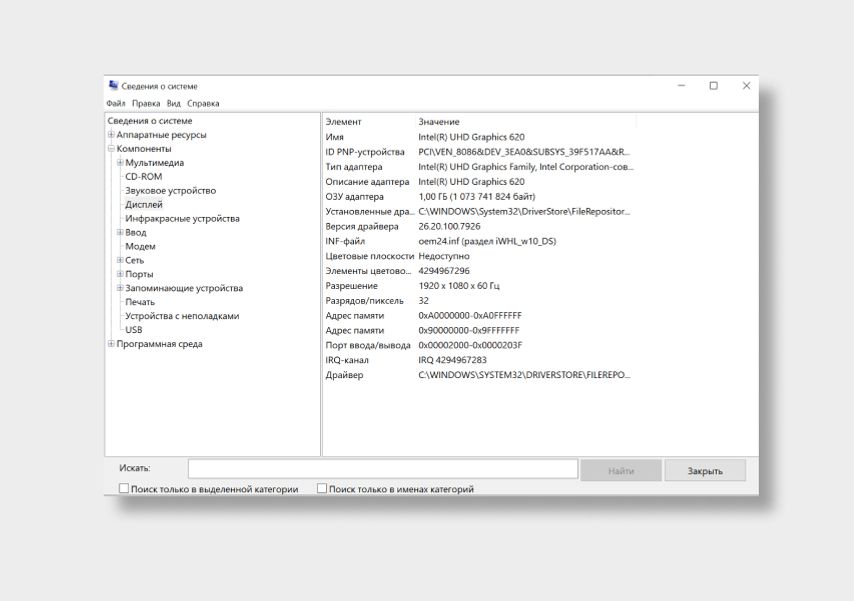
Если у вас Mac, достаточно зайти в меню Apple (значок яблока), далее выбрать Об этом Mac. Видеокарта будет указана в строке Графика.
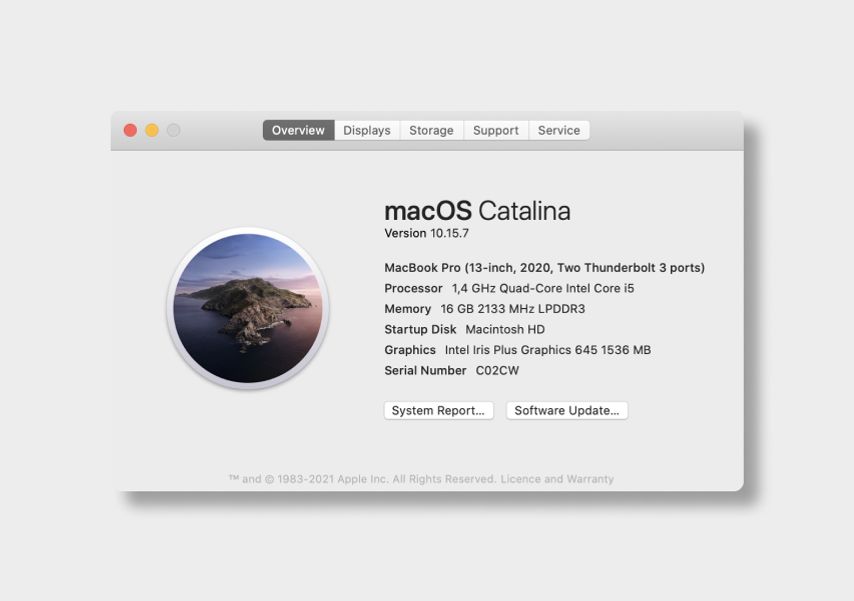
Можно вывести более подробную информацию. Например, если вы уверены, что у вас есть и встроенная графика, и дискретный адаптер, нажмите в том же окне кнопку Отчет о системе. Теперь ищите название видеокарты в графе Графика/Мониторы.
С помощью дополнительных средств
Бывает так, что во вкладке Видеоадаптеры нет названия карты. Вместо него указано, допустим, такое: Стандартный VGA графический адаптер. Это значит, что Windows не может распознать видеокарту и устанавливает универсальный драйвер. Придется использовать сторонний софт.
Программ, способных понять, какая видеокарта установлена в вашем ноутбуке, довольно много. Например, популярная AIDA64 — формально она платная, но есть бесплатный 30-дневный период. Всё, что вам надо сделать после скачивания, — кликнуть на вкладку Компьютер и далее Суммарная информация. Найдите пункт Отображение — там и будет указано название видеокарты.
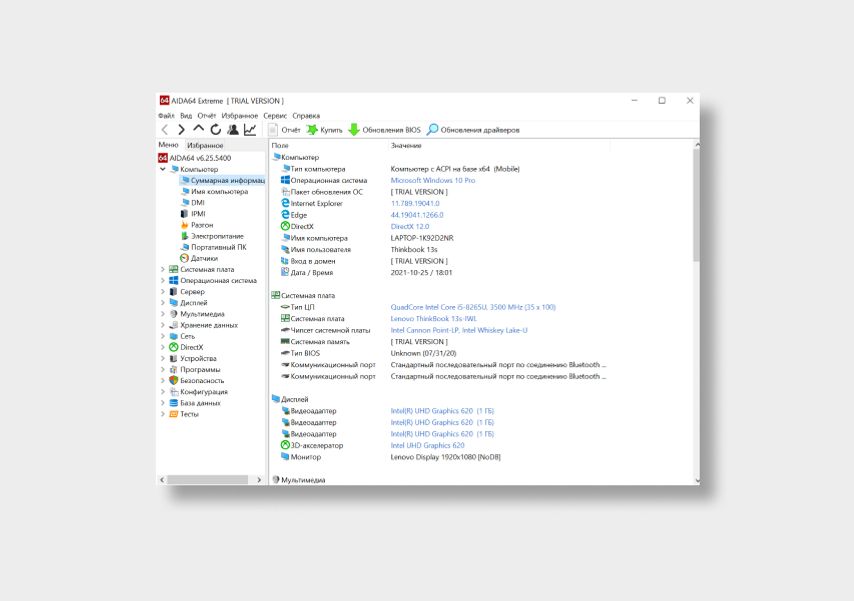
Хотите проверить, потянет ли ноутбук продвинутую программу или «тяжелую» игру? Тогда вам необходимо узнать параметры графического адаптера. В статье расскажем, как узнать модель своей видеокарты.
В статье рассказывается:
- Как посмотреть видеокарту на Windows
- Как посмотреть видеокарту на macOs
- Как посмотреть видеокарту на Linux
Видеокарта, или графический адаптер, — неотъемлемая часть компьютера. Без нее было бы невозможно играть в компьютерные игры, пользоваться графическими редакторами для обработки видео и другими сложными программами. Видеоадаптер обрабатывает изображение и переводит его на экран монитора. От его мощности зависит качество получаемой картинки и скорость ее загрузки.
Иногда требуется быстро узнать, какая видеокарта стоит на ноутбуке. На это может быть несколько причин:
-
вы хотите купить новую модель;
-
вам нужно выяснить, почему не работает драйвер (программное обеспечение);
-
вам необходимо понять, совместима ли карта с другими компонентами устройства (при установке дополнительных комплектующих).
Есть несколько методов, как узнать свою видеокарту. В основном они простые и не требуют использования дополнительных программ.

Как посмотреть видеокарту на устройствах Windows
Рассмотрим пару простых методов, как узнать модель видеоадаптера на устройстве с Виндовс.
Свойства экрана
Через «Свойства экрана» можно очень быстро узнать информацию об установленной видеокарте.
-
Кликните правой кнопкой мыши по рабочему столу.
-
В контекстном меню выберите «Разрешение экрана».
-
Найдите раздел «Дополнительные параметры».
-
Откройте вкладку «Адаптер».
В разделе «Сведения об адаптере» вы найдете необходимую информацию, включая тип видеокарты и объем памяти.
Алгоритм действия может отличаться в зависимости от версии операционной системы. Например, если у вас Windows 10, то сначала в контекстном меню выберите «Параметры экрана», потом нажмите на «Дополнительные параметры дисплея». Перейдя в раздел «Свойства видеоадаптера», вы сможете ознакомиться с подробными сведениями.
Диспетчер устройств
Диспетчер устройств — встроенная утилита, которая есть на всех устройствах с Windows. С помощью данной программы можно всего за пару кликов посмотреть, какая видеокарта установлена на ноутбуке или ПК.
Алгоритм действий очень прост:
-
На рабочем столе находим иконку «Мой компьютер» и кликаем по ней правой кнопкой мыши.
-
Из контекстного меню выбираем «Свойства».
-
Переходим по ссылке «Диспетчер устройств».
-
Щелкаем на раздел «Видеоадаптеры».
Есть и другой способ:
-
Одновременно зажмите клавиши Win (фирменный значок Виндовс) и R.
-
Введите комбинацию символов «devmgmt.msc».
-
В «Диспетчере устройств» откройте раздел «Видеоадаптеры».
DirectX
На любом компьютере или ноутбуке с Windows есть средство диагностики под названием DirectX. Оно отвечает за четкость графики и качество воспроизведения звука. Чем новее DirectX, тем лучше работают различные мультимедийные программы.
Итак, как узнать свою видеокарту через DirectX?
-
Одновременно зажимаем комбинацию клавиш «Win+R».
-
В окне «Выполнить» вводим «dxdiag».
-
Выбираем раздел «Экран».
Здесь пользователь может посмотреть данные о видеоадаптере и драйверах.
С помощью сторонних программ
Иногда простые способы не помогают узнать, какая видеокарта установлена на ноутбуке или компьютере. Тогда потребуется помощь дополнительных утилит. Для этих целей чаще используют программы GPU-Z и AIDA64.
-
GPU-Z
Пользоваться утилитой очень легко. Достаточно запустить программу, и она сама выдаст всю информацию о ПК и его составляющих.
-
AIDA64
AIDA64 — еще один полезный инструмент, с помощью которого можно получить необходимые сведения о ноутбуке или компьютере.
-
После скачивания откройте программу и выберите русскоязычный интерфейс.
-
Кликните на «Компьютер» и «Суммарная информация».
-
Нажмите на «Отображение».
Обе программы можно установить бесплатно. Чтобы не заразить устройство вирусами, скачивайте их только с проверенных ресурсов. Самый безопасный вариант — с сайта разработчика.
Хорошие ноутбуки с мощной видеокартой могут стоить целое состояние. Если дорогая техника не по карману, воспользуйтесь беспроцентной рассрочкой с картой «Халва». Она позволит сократить удар по бюджету и разбить сумму на равные доли, которые вы будете вносить каждый месяц.


Как посмотреть видеокарту на macOs
Чтобы узнать, какой видеоадаптер стоит на яблочном устройстве, необязательно устанавливать дополнительные программы. Проще всего это сделать с помощью встроенных возможностей.
Самый быстрый путь:
-
В левом верхнем углу нажмите на фирменный значок (яблоко).
-
Откройте «Об этом Mac».
-
Кликните на «Подробнее» для получения более детальной информации.
-
В открывшейся вкладке найдите раздел «Отчет о системе».
-
Откройте пункт «Графика/Монитор».

Готово! На экране вы увидите подробную информацию о видеокарте.

Также можно воспользоваться и дополнительными программами, например, AIDA64. Однако при встроенном удобном функционале в этом нет особой необходимости.
Как посмотреть видеокарту на Linux
Как узнать свою видеокарту, если у вас устройство на Linux?
-
Запустите Gnome.
-
Кликните на вкладку «Сведения о системе».
-
Выберите «О приложении».
На экране появится окошко с данными об устройстве.
Как видите, узнать свою видеокарту очень просто. В большинстве случаев нет необходимости пользоваться дополнительными программами. Чтобы получить необходимую информацию, достаточно всего лишь следовать простой инструкции.
Вся информация о ценах и партнерах актуальна на момент публикации статьи. Действующие магазины-партнеры Халвы.
Как узнать, какая видеокарта стоит на компьютере
Варианты для разных операционных систем.
Как узнать, какая видеокарта стоит на компьютере с Windows
С помощью встроенных утилит
Самый простой способ, не требующий установки дополнительных программ. Посмотреть всю информацию о компьютерной начинке можно через диспетчер устройств. Этот метод подойдёт как для стационарного ПК, так и для ноутбука.
- Найдите ярлык «Мой компьютер» на рабочем столе или в проводнике, нажмите по нему правой кнопкой мыши.
- В открывшемся меню выберите «Свойства». В появившемся окне можно посмотреть название модели процессора, версию операционной системы, количество оперативной памяти и не только.
- В левой части окна найдите пункт «Диспетчер устройств» и нажмите на него левой кнопкой мыши. Затем выберете раздел «Видеоадаптеры» (Display adapters).
«Диспетчер устройств» также можно открыть через меню «Пуск». Для этого нажмите правой кнопкой мыши по значку Windows и сразу зайдите в нужный раздел.
Если в этом блоке будет написано что‑то вроде «Стандартный графический адаптер», значит, на компьютере не установлены драйверы для видеокарты. Также могут отображаться два устройства, а не одно. Это значит, что в системе есть как встроенный, так и дискретный ускоритель графики. Дискретная видеокарта — отдельная, которая устанавливается в слот PCI‑express на материнской плате. Встроенная — интегрированное в ЦПУ графическое ядро.
Если у вас нет драйверов и предыдущий способ вам не помог, можно воспользоваться другой встроенной утилитой.
- Зажмите на клавиатуре комбинацию клавиш Win + R.
- В открывшемся окне введите команду dxdiag и нажмите Enter.
- Откроется средство диагностики, позволяющее узнавать информацию о видеокарте. Изучите характеристики устройства на вкладке «Монитор» (Display). Там указывается размер памяти, тип микросхем, режим экрана и другие параметры.
С помощью сторонней программы
Существует множество специальных утилит, которые отображают всю информацию о его системе и железе. Один из подходящих вариантов — GPU‑Z, которая специализируется именно на видеокартах. Программа полностью бесплатна и совместима со многими операционными системами, включая и Windows.
Действуйте так:
- Скачайте последнюю версию приложения по указанной ниже ссылке и установите.
- Запустите GPU‑Z.
- На вкладке Graphics Card изучите все важные данные. На первой строке Name вы увидите название основной видеокарты, используемой компьютером в данный момент. Далее по списку проверьте характеристики — тип графического ядра (GPU), дата выпуска (Release Date), тип памяти (Memory Type), объём памяти (Memory Size), версия драйвера (Driver Version). Здесь же расположены частоты, на которых работает графический процессор (GPU Clock) и память (Memory).
- Посмотрите на поддерживаемые технологии, отмеченные галочками. Ray Tracing важен для современных игр.
Между дискретной и встроенной видеокартами вы можете переключаться с помощью выпадающего списка в нижней части окна.
GPU‑Z →
Как узнать, какая видеокарта стоит на компьютере с macOS
1. Откройте меню Apple, нажав на логотип в левом верхнем углу.
2. Щёлкните по пункту «Об этом Mac».
3. Далее выберите «Отчёт о системе».
4. Нажмите на «Графика/Мониторы» в меню слева под разделом «Аппаратное обеспечение». Здесь вы найдёте подробности о видеокарте.
Как узнать, какая видеокарта стоит на компьютере с Linux
С помощью команды lshw
1. Откройте терминал сочетанием клавиш Alt + Ctrl + T либо через меню с приложениями. Введите такую команду:
sudo lshw -c video
2. Перед вами появится информация о модели видеокарты, используемом драйвере и прочие данные. Изучите их.
С помощью утилиты hardinfo
Эту служебную программу можно установить в Ubuntu, Debian или Linux Mint, введя специальную команду в терминале:
sudo apt install hardinfo
1. Запустите установленную программу такой командой:
hardinfo
2. В открывшемся окне перейдите по пути «Устройства» → «Устройства PCI» → VGA compatible controller, чтобы посмотреть данные о видеокарте.
С помощью меню со сведениями о системе
Краткое описание графического адаптера можно посмотреть в разделе «О системе». Для этого перейдите в основные настройки, пролистайте меню слева до самого конца — там и будет нужный пункт с информацией.
Читайте также 🧐
- Как проверить скорость интернета на компьютере или мобильном устройстве
- Как узнать температуру процессора, видеокарты и других частей компьютера
- GPT или MBR: как узнать, какой диск на компьютере
- Как узнать, какая версия Windows установлена на компьютере
- Как узнать свою электронную почту